आज किस इस पोस्ट में हम जानेंगे की वर्ड में टेक्स्ट रैपिंग आप्शन का इस्तेमाल कर हम इमेज को कही भी मूव कर सकते है अथवा टाइप पैराग्राफ को इमेज के चारो और सेट कर सकते है.
Use of Text Wrapping in Step by Step
जब आप वर्ड की किसी फ़ाइल में कोई पिक्चर इन्सर्ट करते हैं, तो आप देख सकते हैं कि इसे ठीक उसी स्थान पर ले जाना कठिन है जहाँ आप चाहते हैं।ऐसा इसलिए है क्योंकि इमेज के लिए टेक्स्ट रैपिंग टेक्स्ट के साथ लाइन में सेट है ।
यदि आप इमेज को स्वतंत्र रूप से स्थानांतरित
(Move) करना चाहते हैं, या आप चाहते हैं
कि आपके द्वारा टाइप किया गया टेक्स्ट इमेज के चारों ओर सेट हो जाए जैसे- आप न्यूज़
पेपर में देखते है की किसी इमेज के चारो ओर टेक्स्ट लिखा होता है जैसा की नीचे
स्क्रीन शॉट में दिखाया गया है.
तो इसके लिए आपको टेक्स्ट
रैपिंग की सेटिंग को बदलना होगा।
किसी इमेज के चारों ओर टेक्स्ट को सेट करने के लिए निम्न स्टेप्स को
फॉलो करे:-
1. सबसे पहले उस इमेज का चयन करें जिसके चारों ओर आप टेक्स्ट को सेट करना चाहते हैं। अब फॉर्मेट टैब रिबन के दाईं ओर दिखाई देगा।
2. फॉर्मेट टैब पर, दिए गए अरेंज ग्रुप में रैप टेक्स्ट कमांड पर क्लिक करें।
3. फिर वांछित टेक्स्ट रैपिंग आप्शन को चुनें। हमारे उदाहरण में, हम टेक्स्ट
के सामने का चयन करेंगे ताकि हम टेक्स्ट को प्रभावित किए बिना
इसे स्वतंत्र रूप से स्थानांतरित कर सकें। वैकल्पिक रूप से, आप लेआउट को ठीक करने के लिए अधिक लेआउट विकल्प का चयन कर सकते हैं।
4. अब टेक्स्ट इमेज के चारों ओर सेट हो जायेगा या अब आप चाहें तो इमेज को पेज में किसी भी स्थान पर मूव भी कर सकते हैं।
बस क्लिक करें और इसे इच्छित स्थान पर
खींचें । जैसे ही आप इसे स्थानांतरित करते हैं, पेज पर इमेज को संरेखित करने में आपकी सहायता
करने के लिए संरेखण मार्गदर्शिकाएँ दिखाई देंगी और आप आसानी से
इमेज को पेज पर कही भी मूव कर सकते है अथवा अन्य टेक्स्ट रैपिंग फॉर्मेट का
इस्तेमाल कर टेक्स्ट को इमेज के चोरो ओर अथवा टेक्स्ट के फ्रंट में और बैक में सेट
कर सकते है.
अंत में,
आशा है की पूरी पोस्ट पढने के बाद आपको वर्ड में टाइप किये गए टेक्स्ट
को इमेज के चारो और सेट करना आ गया होगा.


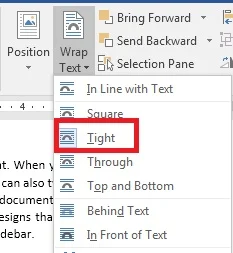






0 टिप्पणियाँ
Please Submit Own Valuable Comments For This Post